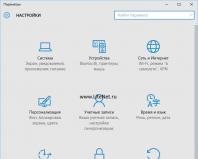Практическая работа в программе Power Point: Создание циклической. Практическая работа в программе Power Point: Создание циклической Теперь мы умеем
Государственное автономное профессиональное образовательное учреждение Саратовской области «Саратовский областной педагогический колледж»
Практическая работа
для выполнения в программе
Microsoft PowerPoint :
«Создание циклической презентации»
(для 10-11 классов)
Подготовила:
преподаватель математики и информатики
Попова Елена Игоревна
г. Саратов
2015
Данная практическая работа составлена мною для студентов 1-го курса педагогического колледжа, изучающих дисциплину «Информатика и ИКТ», для достижения следующих целей:
Познакомить с примерами презентаций, замкнутых в цикл.
Научить организовывать непрерывную циклическую демонстрацию презентации.
Научить выполнять настройку автоматической смены слайдов.
Повторить и закрепить выполнение вставки, копирования, группировки, заливки, поворота автофигур, используя средства рисования программы PowerPoint .
Развивать внимания, логическое мышление.
Учащимся предлагается создать красочную презентацию циклического типа с названием «Карусель» из 12-ти слайдов. Даётся пошаговый порядок выполнения работы. Первый слайд создаётся по образцу, а каждый последующий слайд получается посредством дублирования предыдущего. Организовывается непрерывная циклическая демонстрация презентации.
Практическая работа для выполнения в программе
Microsoft PowerPoint :
Создание циклической презентации «Карусель»
Ход выполнения работы:
Настройте формат фона первого слайда.

Вставьте фигуру кольцо.
(вкладка Вставка, группа Иллюстрации - Фигуры – Основные фигуры - Кольцо).
Выполняя вставку кольца, Shift , чтобы значения высоты и ширины у фигуры были одинаковыми.
Размер фигуры можно изменить, перетаскивая угловой маркер голубого цвета. В этом случае, чтобы кольцо не стало овальным, снова удерживайте нажатой клавишу Shift .
Перетаскивание жёлтого ромбика (опорной точки) повлияет на толщину фигуры.

Выполните заливку фигуры
(раздел Средства рисования, вкладка Формат, группа Стили фигур – Заливка фигуры) .

Вставьте фигуру овал.
(вкладка Вставка, группа Иллюстрации - Фигуры – Основные фигуры - Овал).
Выполняя вставку овала, во время растягивания фигуры удерживайте нажатой клавишу Shift , чтобы получился круг. Выполните заливку фигуры.

Скопируйте и вставьте ещё 11 таких же кружков. Расположите их на кольце так же, как расположены основные деления на циферблате часов. Выполните заливку кружков разными цветами.

Кольцо и 12 кружков сгруппируйте, чтобы получить единый объект.
Для этого нажмите и удерживайте клавишу Shift , в это же время выделите с помощью мыши обе фигуры и выберите на вкладке Средства рисования - Формат – Группировать – Группировать.

В дальнейшем эту конструкцию из фигур мы будем поворачивать.

Создайте треугольную опору. Для этого вставьте фигуру равнобедренный треугольник
(вкладка Вставка, группа Иллюстрации - Фигуры – Основные фигуры - Равнобедренный треугольник).

Измените порядок размещения элемента равнобедренный треугольник относительно других элементов рисунка на слайде
(раздел Средства рисования, вкладка Формат, группа Упорядочить – На задний план). Выполните заливку фигуры.

Сформируйте объект - качели, используя вставку фигур: линия, арка.
Измените толщину линий (раздел Средства рисования, вкладка Формат, группа Стили фигур – Контур фигуры – Толщина – 4,5 пт) .

Настройте цвета фигур и их контуров (раздел Средства рисования, вкладка Формат, группа Стили фигур – Контур фигуры – Цвета темы) . Расположите линии и арку встык.

Создайте копии объекта качели.

Вставьте картинки с персонажами.
Например, можно использовать картинки веб-коллекции Microsoft.

Сгруппируйте каждого персонажа с его качелями.
Установите автоматическую смену слайда (вкладка Анимация, группа Смена слайда), для этого снимите галочку, расположенную напротив «по щелчку». Рядом в автоматическом поле оставьте время 00:00 сек. или установите 00:01 сек.
Работа по созданию первого слайда завершена.

Чтобы создать 2-ой слайд, выполните дублирование 1-го слайда (вкладка Главная, группа Слайды – Создать слайд – Дублировать выделенные слайды).
Затем поверните фигуру кольцо примерно на 30 по часовой стрелке (цветные кружки поменяют своё положение), для этого используйте маркер поворота зеленого цвета.
Теперь переместите качели с персонажами в новое положение и немного поверните.

Действуя таким образом (как в п.15), создайте ещё 10 слайдов. Всего получится 12 слайдов.

Каждый раз, получив копию последнего созданного слайда, снова поворачивайте кольцо и изменяйте положение качелей.

После создания всех 12-ти слайдов настройте непрерывную циклическую демонстрацию презентации (вкладка Показа слайдов , группа Настройка - Настройка демонстрации – Параметры показа ), для этого поставьте галочку напротив «непрерывный цикл до нажатия клавиши Esc » и нажмите Ok .

Запустите демонстрацию презентации.
Используемые источники:
| Планирование уроков и материалы к урокам | 6 классы | Планирование уроков на учебный год | Циклические алгоритмы
Урок 32
Циклические алгоритмы
Практическая работа №15
«PowerPoint. Скакалочка»
Презентации по теме «Aлгоритмы»
 |
|
Циклические алгоритмы
(Алгоритмы с повторениями)
Наряду с алгоритмами, в которых шаги выполняются строго друг за другом (линейные) или алгоритмы, в которых последовательность действий зависит от того или иного условия (разветвляющиеся) существуют алгоритмы в которых действия повторяются.
Ознакомьтесь со следующим алгоритмом.
1. Начало.
2. Делай уроки.
3. Повторяй действие_2, пока не сделал все уроки.
4. Конец.
Это циклический алгоритм, описанный словесно.
Слова синонимы: цикл - повтор. Примеры: школьное расписание, смена времен года, смена дня и ночи.
Циклический алгоритм – алгоритм, в котором некоторые шаги повторяются несколько раз в зависимости от заданной величины или условия.
Тело цикла – шаги алгоритма, которые выполняются несколько раз (содержит не менее одного действия).
Практическая работа №15
«PowerPoint. Скакалочка»
Конечный результат презентации «PowerPoint. Скакалочка»
 |
Создаем презентацию «Скакалочка»
1. Запустите программу PowerPoint. Создайте новую презентацию.
2. С помощью инструментов панели Рисование на четырех пустых слайдах изобразите девочку, прыгающую через скакалку. Это может выглядеть, например, так:


При создании каждого следующего слайда старайтесь как можно больше использовать изображение на предыдущем слайде.
3. Когда все четыре слайда будут готовы, в меню Показ слайдов выберите команду Настройка презентации . Установите флажок непрерывный цикл до нажатия клавищи {Esc} и щелкните на кнопке ОК . В этом режиме происходит циклическое повторение показа слайдов.
4. Установите смену слайдов по щелчку и запустите презентацию.
5. Запустите презентацию в режиме автоматической смены слайдов.
6. Дополните слайды по своему усмотрению. Например, можно использовать в качестве фонового рисунок Дом , созданный вами ранее в графическом редакторе Paint.
7.
Сохраните работу в собственной папке под именем Скакалочка.
Теперь мы умеем
Организовывать непрерывную циклическую демонстрацию презентации.
«Урок Землетрясения» - Включите имеющиеся в доме средства приёма информации-телевизор,радио точку. Что такое землетрясение? Можно ли предотвратить землетрясение? Вторичные поражения. Внимательно прослушайте сообщение и рекомендации о порядке действий в создавшейся обстановке. Предотвратить землетрясение человек не в состоянии!
«Антропогенное воздействие на биосферу» - Антропогенное воздействие на биосферу. Три оболочки биосферы: -воздушная - атмосфера -водная - гидросфера -твёрдая - литосфера. Загрязнители атмосферы: энергетика, транспорт, чёрная металлургия, химия и нефтехимия. Антропогенное воздействие на человека. Антропогенное загрязнение биосферы и охрана окружающей среды.
«Урок Кислород» - ИКТ оказывает большую помощь также при подготовке и проведении уроков. Урок «Кислород. Поэтому работа с учащимися требует от учителя постоянного методического технического совершенствования. Предисловие. В предлагаемой методической разработке представлена разработка урока «Кислород. Готовлю презентации к урокам, чтобы разнообразить формы уроков химии учащихся.
«Изобретение телефона» - Современные сотовые телефоны. Первая телефонная линия. Телефон-автомат. Лисицын Владимир. Изобретение телефона. Александр Белл. Кнопочный телефон. Классический телефон. Радиотелефон. Первые сотовые телефоны.
«Поэты Серебряного века русской поэзии» - Пощечина общественному вкусу. Поэты-акмеисты. Один среди враждебной рати. Серебряный век русской поэзии. Символ. Основополагаюший вопрос. Поэты - футуристы. Представители символизма. Сознательный смысл слова. Русский «серебряный век».
«Вожатый и дети» - Ребята в лагере: ожидания вожатого. Особенности поведения детей 14-16 лет. Нельзя преуменьшать серьезность страхов. Решение вопросов личного характера. Используйте ритмические виды деятельности: пение, драматические постановки. Не допускайте панибратства. Администрация лагеря. Особенности поведения детей 6-9 лет.
Ключевые слова:
. линейные алгоритмы
. алгоритмы с ветвлениями
. алгоритмы с повторениями
В алгоритмах команды записываются друг за другом в определённом порядке.
Алгоритмы с ветвлениями
В жизни часто приходится принимать решение в зависимости от сложившейся обстановки. Если идёт дождь, мы берём зонт и надеваем плащ; если жарко, надеваем лёгкую одежду. Встречаются и более сложные условия выбора. В некоторых случаях от выбранного решения зависит дальнейшая судьба человека.
Логику принятия решения можно описать так:
ЕСЛИ <условие> ТО <действия 1> ИНАЧЕ <действия 2>
Пример:
ЕСЛИ хочешь быть здоров, ТО закаляйся, ИНАЧЕ валяйся весь день на диване.
В некоторых случаях <действия 2> могут отсутствовать:
ЕСЛИ <условие> ТО <действия 1>
ЕСЛИ назвался груздем, ТО полезай в кузов.
Форма организации действий, при которой в зависимости от выполнения или невыполнения некоторого условия совершается либо одна, либо другая последовательность действий, называется ветвлением.
Изобразим в виде блок-схемы последовательность действий ученика 6 класса Мухина Васи, которую он представляет себе так: «Если Павлик дома, будем решать задачи по математике. В противном случае следует позвонить Марине и вместе готовить доклад по биологии. Если же Марины нет дома, то надо сесть за сочинение» (рис. 60).

А вот так, с помощью блок-схемы можно очень наглядно представить рассуждения при решении следующей задачи (рис. 61).
Из трёх монет одинакового достоинства одна фальшивая (более лёгкая). Как её найти с помощью одного взвешивания на чашечных весах без гирь?

Вопросы и задания
1. Какие алгоритмы называют линейными? Приведите пример линейного алгоритма.
2. Исполнитель Вычислитель умеет выполнять только две команды: умножать на 2 и прибавлять 1. Придумайте для него наиболее короткий алгоритм получения из 0 числа 50.
3. Какая форма организации действий называется ветвлением? Приведите пример алгоритма, содержащего ветвление.
4. Вспомните сюжет русской народной сказки «Гуси-лебеди». Какие условия должна была выполнить её героиня? Вспомните другие сказки, герои которых должны были совершить выбор, определяющий их судьбу.
5. Прочитайте отрывок из стихотворения Дж. Родари «Чем пахнут ремёсла? »:
У каждого дела запах особый:
В булочной пахнет тестом и сдобой.
Мимо столярной идешь мастерской —
Стружкою пахнет и свежей доской.
Пахнет маляр скипидаром и краской.
Пахнет стекольщик оконной замазкой.
Куртка шофёра пахнет бензином,
Блуза рабочего — маслом машинным.
Перефразируйте информацию о профессиях с помощью слов «ЕСЛИ... ТО».
6. Из 9 монет одинакового достоинства одна фальшивая (более лёгкая). За какое минимальное число взвешиваний на чашечных весах без гирь вы можете её определить?
7. Какая форма организации действий называется повторением? Приведите пример алгоритма, содержащего повторение.
8. В каких известных вам литературных произведениях имеет место циклическая форма организации действий?
9. Где окажется исполнитель, выполнивший 16 раз подряд следующую группу команд?
пройти 10 метров вперёд
повернуть на 90° по часовой стрелке
10. Какую группу действий и сколько раз следует повторить при решении следующей задачи?
Сорок солдат подошли к реке, по которой на лодке катаются двое мальчиков. Как солдатам переправиться на другой берег, если лодка вмещает только одного солдата либо двух мальчиков, а солдата и мальчика уже не вмещает?
11. Вспомните задачу о Вычислителе, умеющем только умножать на 2 и прибавлять 1. Разрабатывать для него рациональные (короткие) программы будет значительно проще, если вы воспользуетесь следующей блок-схемой:

Используя эту блок-схему, составьте рациональные программы получения из числа 0 чисел 1024 и 500.
Компьютерный практикум
1. Интерактивное задание «Ветвление - 2.1» (N 193036) |
2. Интерактивное задание «Ветвление - 2.2» (N 193264) |
3. Интерактивное задание «Цикл - 1.2» (N 193295) |
4. Интерактивное задание «Цикл - 3.2» (N 193103) |
5. Интерактивное задание «Цикл - 6.2» (N 193240) |
|
Компьютерный практикум
Работа 17 «Создаём циклическую презентацию»
1. Запустите программу PowerPoint .
2. На вкладке Главная в группе Слайды щёлкните мышью на кнопке Макет . Выберите Пустой слайд .
3. С помощью готовых фигур (вкладка Вставка , группа Иллюстрации ) на пустом слайде изобразите девочку, прыгающую через скакалку. Это может выглядеть, например, так:

4. Добавьте в презентацию ещё три копии слайда с изображением девочки. Внесите в изображение изменения, соответствующие основным фазам прыжка через скакалку. Это может выглядеть, например, так:

5. Настройте циклическую демонстрацию слайдов. Для этого:
1) на вкладке Показ слайдов в группе Настройка щёлкните на кнопке Настройка демонстрации ;
2) установите флажок непрерывный цикл до нажатия клавиши ESC
3) задайте смену слайдов Вручную ;
4) щёлкните на кнопке ОК .
6. Запустите презентацию — кнопка F5 .
7. Запустите презентацию в режиме автоматической смены слайдов.
8. При наличии времени дополните слайды по своему усмотрению. Например, можно использовать в качестве фонового рисунок Дом.bmp из папки Заготовки Paint .
9. Сохраните работу в личной папке под именем Скакалочка
.
1. Запустите программу OpenOffice.org Impress . Создайте пустую презентацию.
2. С помощью инструментов панели Рисование на четырёх слайдах изобразите девочку, прыгающую через скакалку. При создании каждого следующего слайда старайтесь как можно больше использовать изображение на предыдущем слайде.
3. Когда все четыре слайда будут готовы, с помощью команды Смена слайдов меню Демонстрация задайте смену слайдов Автоматически через 1 сек.

4. В меню Демонстрация выберите команду Параметры демонстрации . Выберите тип показа слайдов Автоматически, установите длительность паузы перед повторным показом слайдов 00:00:00 и щёлкните на кнопке

В этом режиме происходит циклическое повторение показа слайдов. Для прекращения показа используется клавиша Esc .
5. Запустите презентацию, нажав на клавишу F5 .
6. При наличии времени дополните слайды по своему усмотрению. Например, можно использовать в качестве фонового рисунок Дом.bmp из папки Заготовки , созданный вами ранее в графическом редакторе KolourPaint .
7. Сохраните работу в личной папке под именем Скакалочка
.
Задание 2. Презентация на свободную тему |
1. Самостоятельно придумайте сюжет для циклической презентации.
2. Реализуйте свой проект средствами редактора презентаций. Подготовьтесь представить свою работу товарищам по классу.
Теперь вы умеете
- создавать презентацию из нескольких слайдов;
- организовывать непрерывную циклическую демонстрацию презентации
Класс : 6 класс.
УМК:
Тип урока : у рок рефлексии
Цель урока : Познакомить учащихся с циклическими алгоритмами.
К конспектц прилагаются образцы выполненных работ.
Скачать:
Предварительный просмотр:
Урок 28. Алгоритмы с повторениями. Практическая работа № 17 «Создаем циклическую презентацию.
Класс : 6 класс.
УМК: Босова Л. Л. Информатика 6 МОСКВА, БИНОМ. Лаборатория базовых знаний, 2013.
Тип урока : урок рефлексии
Цель урока : Познакомить учащихся с циклическими алгоритмами.
Планируемые образовательные результаты:
предметные – закрепление понятия алгоритма, типы алгоритмических конструкций, представление об алгоритмах с повторениями;
метапредметные – умения самостоятельно планировать пути достижения целей; соотносить свои действия с планируемыми результатами, осуществлять контроль своей деятельности, определять способы действий в рамках предложенных условий, корректировать свои действия в соответствии с изменяющейся ситуацией; оценивать правильность выполнения учебной задачи; ИКТ-компетентность (создание циклических презентаций);
личностные – способность увязать учебное содержание с собственным жизненным опытом, понять значение развитого алгоритмического мышления для современного человека.
Решаемые учебные задачи:
развить представления учащихся об алгоритмах;
сформировать представление о циклическом алгоритме;
научить «видеть» повторение в различных жизненных ситуациях;
научить выполнять алгоритмы с повторениями, записанные с помощью блок-схем;
выработать умения разработки алгоритмов с повторениями;
закрепить умения создания презентации из нескольких слайдов;
научить создавать циклические презентации.
Основные понятия, рассматриваемые на уроке:
алгоритм;
тип алгоритма;
линейный алгоритм;
ветвление; повторение.
Используемые на уроке средства ИКТ:
персональный компьютер (ПК) учителя, мультимедийный проектор, экран;
ПК учащихся.
Электронное приложение к учебнику:
1) презентация «Типы алгоритмов»;
2) плакат «Алгоритмы и исполнители»;
3) образец выполнения задания - файлы Скакалочка.ppt, Качели, Футбол, Баскетбол
Этап | Деятельность учителя | Деятельность учащихся | УУД |
1) Этап мотивации (самоопределения) к коррекционной деятельности. | Здравствуйте. Садитесь. Проверьте, всё ли готово к уроку? У вас должны быть на парте: тетрадь на печатной основе, учебник, письменные принадлежности и дневник. Итак, начнем сегодняшний урок. У вас было домашнее задание РТ № 189 (найти структуру ветвление в стихах известных поэтов) № 194 (в блок-схему записать пословицу) Мы уже несколько уроков занимаемся по теме алгоритмы, необходимо выяснить, как вы усваиваете эту тему. Выполняете тест, с последующей самооценкой (результаты на слайде) | Дети рассаживаются по местам. Проверяют наличие принадлежностей. Отвечают по домашнему заданию, зачитывают свои примеры Работают с тестом, Осуществляют самопроверку по эталону, Выставляют оценки по критериям | Саморегуляция (Регулятивные). Планирование учебного сотрудничества с учителем и сверстниками (Коммуникативные). Личностные УУД: - развитие грамотной речи, памяти |
2) Этап актуализации и пробного учебного действия. | В дополнительном д/з было задание нарисовать пляшущих человечков на страницах РТ, какой получается эффект? С этим эффектом люди знакомы давно, он называется кинеограф. Сюжет про КИНЕОГРАФ. Обратите внимание, что вы рисовали человечков до тех пор, пока не закончилась ваша тетрадь. Обратить внимание на то, что действия будут повторяться, когда мы будем листать тетрадь. О каких действиях мы будем сегодня говорить? | Демонстрируют результаты нарисованных человечков Смотрят видеофрагмент Отвечают, что это эффект анимации Выясняют, что о повторяющихся действиях | Регулятивные: Развитие умения формулировать тему и цель урока в соответствии с задачами и нормами русского языка Личностные: Развитие логического мышления, познавательной активности |
3) Этап локализации индивидуальных затруднений. | Вы уже умеете делать презентацию по линейному сценарию, по разветвляющемуся сценарию, остается научиться делать презентации с циклическим сценарием. | Отвечают на вопросы | Познавательные УУД: Формирование представлений о создании движущихся изображений Личностные: Развитие внимания, зрительной и слуховой памяти, алгоритмического мышления, умение адекватно оценивать свои успехи Коммуникативные: Развитие диалогической речи |
4) Этап построения проекта коррекции выявленных затруднений. | Особенность линейной презентации… Особенность разветвляющейся презентации … Особенность циклической презентации… | Отвечают на вопросы |
|
5) Этап реализации построенного проекта. | Показать готовую презентацию «Скакалочка», запустить ее на экране в бесконечный цикл. Обсудить, до каких пор презентация будет демонстрироваться. | Высказывают свои предположения |
|
6) Этап обобщения затруднений во внешней речи. | Давайте проведем эксперимент. Предлагаю желающему попрыгать на скакалке. Выясняем, до каких пор можно прыгать на скакалке. Необходимо подвести к мысли, что презентация будет демонстрироваться, пока я не нажму клавишу ESС. Как это сделать, посмотрим в учебнике стр 206, работа № 17 | Высказывают предположения: пока не устанет, пока не запнется, пока не прыгнет 100 раз… Находят в п/р информацию о том, как настроить циклическую демонстрацию слайдов | |
7) Этап самостоятельной работы с самопроверкой по эталону. | Распределение учащихся по группам для выполнения п/р: кто любит футбол, баскетбол, качели или скакалку. Озвучить критерии оценки презентации, зафиксировать на доске:
Результаты практической работы – файл с презентацией сохранить в личной папке, и копию отправить в сетевую папку. | выбирают по желанию сюжет для своей анимации (задания на карточках) Выполняют п/р, при необходимости обращаются за помощь к учителю или друг к другу | Личностные: - формирование умения использовать программное обеспечение для обработки информации |
8) Этап включения в систему знаний и повторения. | Рассмотрим результаты выполненной вами практической работы. По одной работе из каждой группе рассмотреть, оценить по критериям. | Демонстрируют результаты своей работы. |